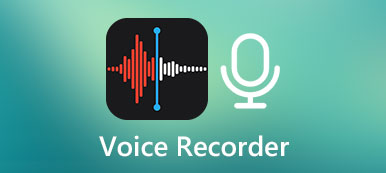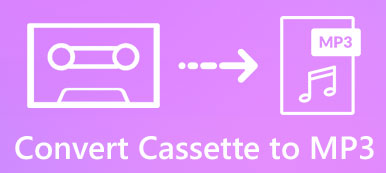"Meidän on muutettava Sibeliuksen tuottama AIFF-tiedosto MP3-tiedostoksi, jotta joku voi toistaa sen "boom box" -CD-soittimella..."
Hei kaverit, mikä on paras AIFF-MP3-muunnin, jonka voin saada ilmaiseksi?"
"Etsin työkalua AIFF:n MP3-massamuuntamiseen..."
Kun muunnetaan AIFF MP3iksi, saat saman sisällön melko hyvällä äänenlaadulla ja pienellä tiedostokoolla. Markkinoilla on monia online-ja offline-AIFF: ää MP3-äänimuuntimille. Tämä artikkeli näyttää kaksi mahtavaa AIFF: ää MP3-muuntimelle erän audion muuntamista varten. Näin voit muuntaa suuret AIFF-tiedostot MP3iksi irtotavarana nopeasti ja helposti. Lue ja noudata alla olevia ohjeita, jotta voit muuntaa AIFF: n MP3iksi ilmaiseksi verkossa tai offline-tilassa.

- Osa 1: AIFF VS MP3, mikä on musiikin paras muoto
- Osa 2: Paras tapa muuntaa AIFF: n MP3-verkkoon ilmaiseksi
- Osa 3: Miten muuntaa AIFF MP3: ksi Audacityn avulla
Osa 1: AIFF VS MP3, mikä on musiikin paras muoto
Aluksi selvitetään AIFF VS MP3:n taistelu. Suurin ero AIFF:n ja MP3:n välillä on pakkaus. AIFF (Audio Interchange File Format) on Applen kehittämä äänimuoto, jolla on pitkä historia. AIFF on häviötön ja pakkaamaton. Siten AIFF-muotoa käytetään laajasti ammattitason äänisovelluksissa. No, voit pitää sitä myös AIFF:n suurimmana haittapuolena. Koska AIFF kuluttaa noin 10 Mt ääntä minuutissa 44.1 kHz:n taajuudella.
Pakatun MP3-äänimuodon osalta voit saada tietoa 1MB: stä jokaiselle äänitallennuksen minuutille. Yleisesti ottaen voit saada melko hyvän äänenlaadun häviävällä MP3-äänimuodolla. Tietysti osa ei-tärkeistä osista äänitiedoista hylätään. Muuten, MP3 on maailmanlaajuisesti suosittu äänimuoto, jota lähes kaikki äänisoittimet tukevat. Jos et käytä Applen iPhonea / iPadia / iPodia, sinun täytyy muuntaa AIFF MP3iksi yhteensopivan ongelman korjaamiseksi. Kaiken kaikkiaan pakkaus- ja yhteensopivuusongelmat ovat AIFF VS MP3in etuja ja haittoja.
Osa 2: Paras tapa muuntaa AIFF: n MP3-verkkoon ilmaiseksi
On totta, että voit löytää paljon AIFF: ää MP3-äänimuuntimille verkossa. Tiedoston kokorajoitus on kuitenkin yksi suurimmista kysymyksistä useimmille AIFF: lle MP3-verkkomuuntajille. Tänä aikana voit käyttää Apeaksoft Ilmainen Online Video Converter. Se on täysin ilmainen AIFF MP3-erämuunnin. Voit muuntaa suuret AIFF: n MP3iksi tai OGG: lle MP3: lle lyhyessä ajassa. Lisäksi voit säätää ääniasetuksia ennen AIFF: n muuntamista MP3iksi verkossa.
Online-AIFF: n tärkeimmät ominaisuudet MP3-muuntimelle
- Muunna AIFF MP3-, AAC-, AC3-, WMA-, WAV- ja muihin audioformaateihin, joilla on erittäin nopea nopeus ja laatu.
- Räätälöi tuotoksen AIFF MP3-äänitiedostoon äänianturilla, näytteenottotaajuudella, äänikanavalla, äänen bittinopeudella ja silmukan animaatiolla.
- Lataa useampi kuin yksi suuri AIFF-tiedosto ja muuntaa se MP3iksi.
- Ei alustan tai tiedoston kokorajoitusta.
Kuinka muuntaa suuret AIFF-tiedostot MP3iksi nopealla nopeudella ja korkealla laadulla
Vaihe 1. Käy virallisella sivustolla Vapaa Online Video Converter. Valitse "Lataa käynnistysohjelma" ja asenna Apeaksoft Launcher noudattamalla sen ohjattua toimintoa.

Vaihe 2. Käynnistä MP3-äänimuunnin. Napsauta "Lisää tiedosto" vasemmassa yläkulmassa tuodaksesi AIFF-äänitiedoston. Tiedoston kokorajoitusta ei ole. Suuri AIFF-tiedostosi tuodaan nopeasti verkossa olevaan AIFF-MP3-muuntimeen.

Vaihe 3. Napsauta "Musiikki"-painiketta lähellä alareunaa saadaksesi kaikki käytettävissä olevat äänimuodot. Valitse "MP3" useista vaihtoehdoista.
Vaihe 4. Napsauta "Asetukset" -painiketta tulostetun MP3-muodon vieressä. Voit muuttaa "Profiilia" ja "Ääniasetuksia" tarpeidesi mukaan. Napsauta sitten "OK" jatkaaksesi.

Vaihe 5. Napsauta "Muunna" -painiketta oikeassa alakulmassa. Aikaisemmin voit muuntaa AIFF:n MP3:ksi verkossa ilmaiseksi.
Voit päivittää pro-versionsa saadakseen äänieditorin ja enemmän tulostusprofiileja. AIFF MP3-muunninohjelmistoon toimii sekä Windows- että Mac-käyttäjille.
Osa 3: Miten muuntaa AIFF MP3: ksi Audacityn avulla
Audacity on ilmainen ja avoimen lähdekoodin äänimuunnin Windowsille ja Macille. Voit muuntaa AIFF: n MP3: ksi ja moniin muihin formaatteihin ilmaiseksi. Lisäksi voit saada edistyksellisiä äänenmuokkaustoimintoja leikkaamiseen, kopioimiseen, liittämiseen, monikerroksiseen sekoittamiseen ja moniin muihin toimintoihin. Sen käyttöliittymä ei ole intuitiivinen. Näin ollen aloittelijoilla voi olla vaikeuksia muuntaa AIFF: ää MP3: ksi Macissa tai Windowsissa käyttämällä Audacityä.
Vaihe 1. Lataa, asenna ja käynnistä Audacity.
Vaihe 2. Valitse "Projekti" > "Tuo ääni" > AIFF-äänitiedosto, jonka haluat muuntaa > "Avaa".
Vaihe 3. Napsauta "Tiedosto" ja valitse "MP3" lähtöäänimuodoksi.
Vaihe 4. Aseta tiedoston nimi ja kohdekansio. napsauta sitten "Tallenna" jatkaaksesi.
Vaihe 5. Muokkaa AIFF: ää MP3-metatietoihin esittäjän, albumin, genren ja muiden äänitietojen kanssa tarvittaessa.
Vaihe 6. Napsauta "OK" muuntaaksesi AIFF:n MP3:ksi Audacityn avulla.
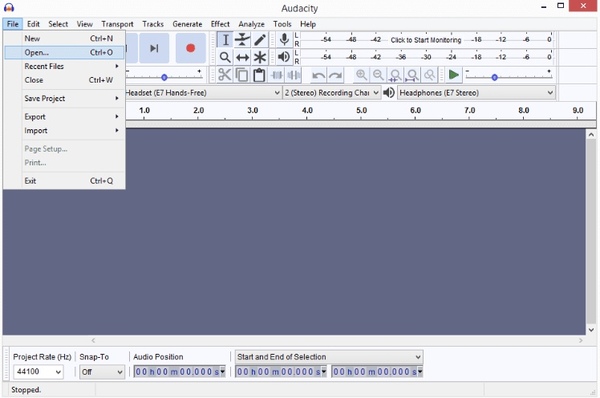
Free Online Video Converter ja Audacity ovat molemmat erinomaisia AIFF MP3-muuntimia varten. Voit käyttää kahta ohjelmaa 3GP - MP3-muunnin liian. Jos sinulla ei ole kokemusta äänen muuntamisesta MP3: ään ennen, Free Online Video Converter on parempi valinta, koska se on intuitiivinen käyttöliittymä. Kun olet konvertoinut AIFF: n MP3iksi, voit siirtää MP3-tiedostoja tietokoneesta älypuhelimeen offline-kuunteluun. No, voit myös siirtää musiikkia iPhonesta Androidiin ilman yhteensopimattomuusongelmia.